Administrador ha bloqueado la aplicación de esta solicitud. Windows 10: Cómo mejorar la situación?
Los miembros de la décima versión de Windows se enfrentó inicialmente con una presencia en el sistema de la cuenta de la llamada super-admin, que controla prácticamente todos los procesos. Uno de los síntomas no está autorizado en términos de sistema de ejecutar un programa cuando se visualiza un mensaje de que el administrador ha bloqueado la aplicación de las ventanas 10 solicitudes de protección. ¿Por qué sucede esto y cómo desactivar esta advertencia molesto? Leer más.
Administrador ha bloqueado la ejecución de la aplicación (Windows 10). La meta – sistema de protección. ¿Qué significa esto?
En el caso de este tipo de situaciones debe entenderse claramente que la cuenta integrada con un mayor nivel de derechos que el usuario, incluso si es un administrador en su terminal, es sólo una parte de la razón.
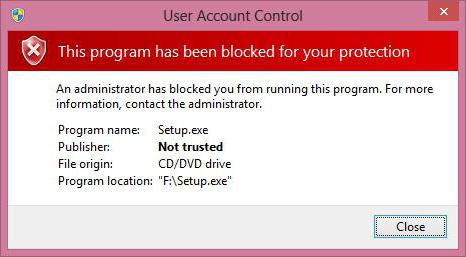
Advirtiendo que el administrador ha bloqueado la ejecución de esta aplicación, Windows 10 informes sólo porque el usuario Control de cuentas trabaja en conjunto con el llamado "Defensor» (Windows Defender). Sólo él es capaz de bloquear la ejecución de no deseado o desde el punto de vista del sistema de software malintencionado. Por ejemplo, un mensaje "El administrador ha bloqueado la ejecución de esta aplicación» Windows 10 cuando el legado instalada de un controlador de dispositivo, cuando el nuevo aún no ha sido liberado, da casi siempre. Como regla general, muchos expertos reducen el problema al bloqueo de la editorial en este campo, que no es posible es la ejecución de la aplicación con una firma digital válida.
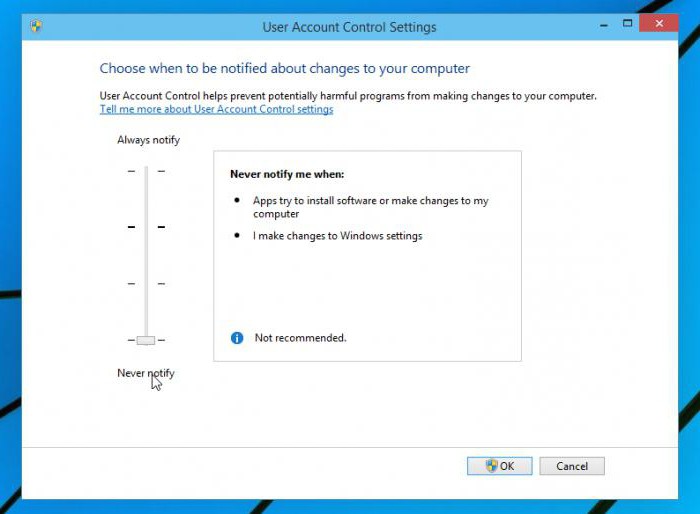
Incluso el control UAC fuera de la forma estándar a través de la correspondiente "Panel de Control" (establecer el control deslizante para la posición más baja) el efecto positivo no lo hace. No, claro que se puede tratar, pero espera para este pequeño. Sin embargo, en el sistema, existen otros medios para deshacerse de este flagelo.
El método más simple de salir de esta situación
De este modo, un usuario en el inicio de la aplicación por ninguna razón, ninguna razón había una ventana con un aviso de que el administrador ha bloqueado la ejecución de la aplicación. Windows 10 está tratando de evitar la ejecución de este proceso. ¿Cómo actuar en la forma más sencilla?
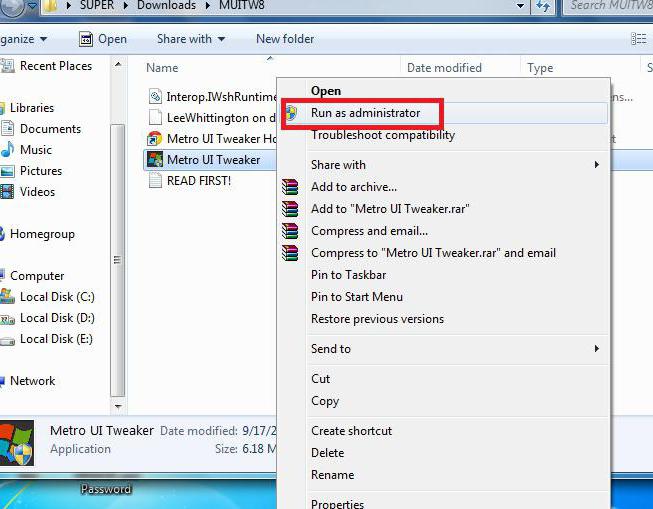
Primaria! Usted sólo tiene que encontrar el programa ejecutable a bloquear y a través del botón derecho del ratón para ejecutarlo en nombre del administrador y de acuerdo a la confianza que ejecuta applets. Sin embargo, esta opción puede no funcionar, y el mensaje "El administrador ha bloqueado la ejecución de esta aplicación» Windows 10 le dará de nuevo. Pero aquí, hay una solución.
Llamando al programa a través de la línea de comandos
En este caso, la cuestión es ejecutar primero la consola de comandos en el nombre del administrador en el menú "Run» (Win + R), que prescribe una combinación de cmd y, a continuación, consulte el '' archivo correcto Explorer para la aplicación, copie la ruta completa en la barra de direcciones en conjunto la extensión de archivo e insertarlo en la consola de comandos, entre comillas. El programa se ejecutará sin ningún problema y el mensaje de que el administrador ha bloqueado la ejecución de esta aplicación, Windows 10 ya no se emitirá. Pero no va a ser el mismo cada vez que utilice dicha elusión?
Cómo desactivar el "administrador ha bloqueado la ejecución de esta aplicación» (Windows 10)?
Con el fin de prevenir la aparición de una situación de este tipo en el futuro una vez por todas, se puede hacer referencia a la lista de político local que es llamado por la administración en el "Panel de control".
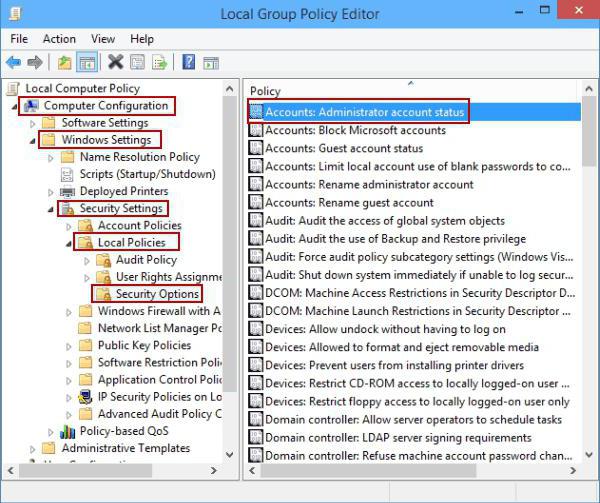
Aquí es necesario ir a los parámetros de seguridad para revelar el contenido de la sección y en la ventana derecha encontrar la línea UAC, lo que indica que todos los demás (incluso el administrador "uchetki") trabajan con la aprobación del administrador del modo principal.
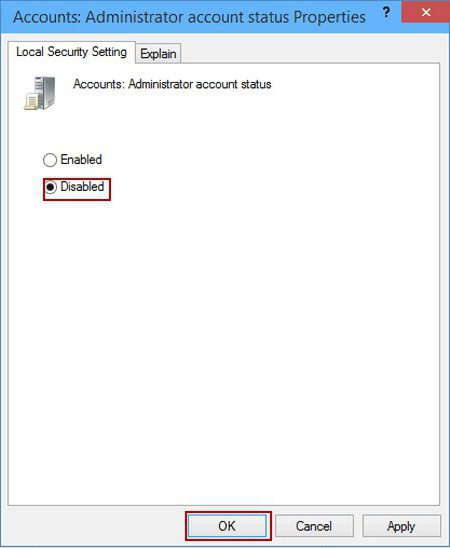
Por defecto, esta posición está activo. Haciendo que los valores de configuración del doble clic, su estado, sólo tiene que desactivar (apagar).
Gestión de claves de registro
A veces es posible que necesite un poco de investigación en el registro, si el método anterior, por alguna razón resultó ser ineficaz.
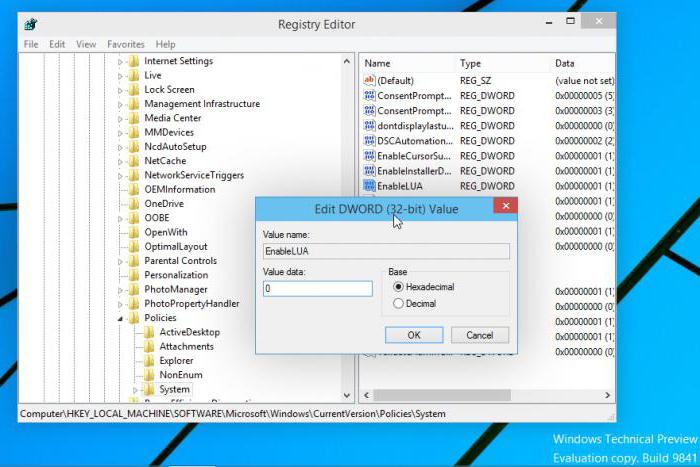
El editor se activa desde el menú «Run» comando regedit. necesitará utilizar la rama HKLM en el que el software a través del catálogo a la versión actual y encontrar la carpeta Políticas, en la que hay un párrafo en el árbol de directorios del sistema. En su asignación debe estar en la ventana de la derecha encontrará el parámetro EnableLUA, haga doble clic en la configuración y cambiar la configuración de una a cero, y luego se le pedirá que reinicie el sistema. Después de que el mensaje de reinicio que el administrador ha bloqueado la ejecución de esta aplicación de Windows 10 ya no se va a dar.
Nota: todos los que no tienen experiencia por parte del usuario en cuanto a la edición de las claves del registro antes de participar en este tipo de cosas, se recomienda hacer una copia del registro (ya sea de forma manual a través de la función de exportación de archivos o mediante el programa optimizador). Una de las opciones con el fin de proteger el sistema – que puede crear un punto de restauración en los parámetros correspondientes de la sección o en el "Panel de control".
Extracción de una firma digital
Por último, se puede utilizar un pequeño, pero lo suficientemente eficaz herramienta llamada FileUnsigner, que después de descomprimir el archivo descargado de Internet, es deseable para poner en el "Escritorio".
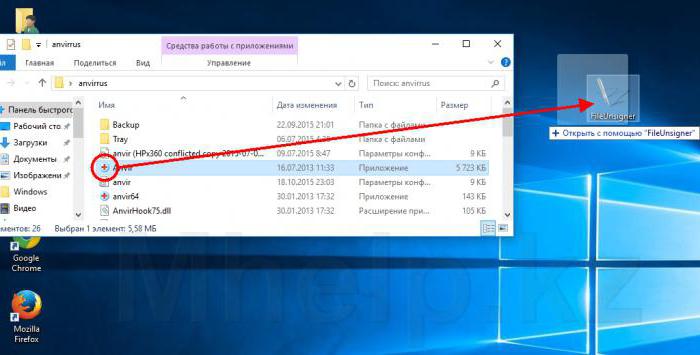
La aplicación en sí no tiene que ejecutar manualmente. Basta con arrastrar programa ejecutable con cierre, y combinarlo con un icono FileUnsigner. Después de que aparezca este mensaje en la finalización con éxito de la operación, y la aplicación se ejecutará sin problemas y advertencias del sistema.
Unas pocas palabras conclusión
En principio, todos los métodos para su propio bien. Es cierto que, tal vez, muchos se han dado cuenta de que en algunos casos es necesario realizar muchas actividades extra y utilizar la técnica propuesta una y otra vez. Por lo tanto, ya que la Junta puede ofrecer el uso de políticas de sección, o cambiar la clave de registro correspondiente. En general, esto se realiza con el fin de cada vez para no realizar procedimientos innecesarios y eliminar la ocurrencia de tales advertencias en el futuro.
Por último, lo más importante! Utilizar todos los métodos mencionados anteriormente puede ser, pero al ejecutar ciertas aplicaciones deben estar firmemente convencido de su seguridad, después de al menos ver el nuevo software descargado para verificar si hay signos de virus de código incrustado maliciosos. Además, en paralelo con estas técnicas se pueden desactivar, además, el propio "Defensor de Windows», pero sólo con la condición de que el sistema tiene un potente paquete anti-virus (tipo de preferencia comercial, no todas las herramientas gratuitas que proporcionan un mínimo de protección, e incluso no puede hacer frente a las tareas asignadas a ellos en absoluto). Sólo en este caso se garantiza que en algún momento el sistema no se convierta en totalmente inutilizable. Pero observando y reinstalar Windows – una tarea ingrata, porque la necesidad de volver a instalar todo el software, lo bueno – y los controladores para equipos no estándar, también, tendrá que re-set, y es ampliamente percibido como confusión y dolor de cabeza. Así que todos estos factores deben ser considerados obligatorios.
Y la más reciente. No se recomienda cuando se utiliza el sistema en el hogar para ejecutarse en el administrador "uchetki" incorporado. Al menos, en estos casos, se puede desactivar en absoluto, a fin de no producir diferentes tipos de advertencia o, peor aún, no podía correr algunas aplicaciones estándar o personalizados. Sin embargo, si se trata de que, en un principio, se puede reestructurar el sistema, utilizando programas especializados como Gerente de Windows, que se puede desactivar algunas de las funciones críticas del sistema, de modo que en el futuro, por decirlo suavemente, no interfieren con el trabajo.
Una vez más, cuán justificada es el uso de tales herramientas tendrá que averiguar, en base a las capacidades de los programas propios, y sólo entonces sacar conclusiones acerca de la conveniencia de desactivar ciertas funciones o el uso de cualquier configuración no estándar. Pero si nos fijamos en general, nada de malo con esta configuración allí. No es de extrañar que se trata de una solicitud poseen gran popularidad entre los usuarios de todo el mundo.
En general, se ve una secuencia de acciones: en primer lugar desactivar todas Optimizer innecesaria, y luego usar la política de desactivación en las plantas o en el registro. Parece que esta es la óptima una salida a la situación. En cuanto a lo que se aplica exactamente método de desactivación, entonces el usuario decide por sí mismo que será más fácil de hacer – para cambiar la configuración de directivas, o trabajar con el registro, sin embargo, por lo general, gran parte de la diferencia en estos métodos no son, porque simplemente duplican entre sí, sin embargo, al igual que muchas otras secciones del sistema que se asocian directamente con el registro.

















